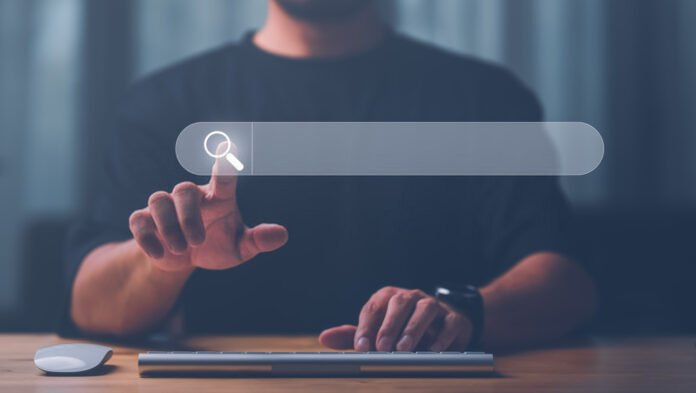Mevcut tarayıcı arayüzünüzden sıkıldınız mı? Pazara yeni giren birinin özelliklerini test etmek ister misiniz? Dizüstü bilgisayarınızda varsayılan tarayıcıyı değiştirmek çok kolaydır! Sorunsuz bir geçiş için ayrıntılı kılavuzumuzu takip edin ve bu basit hareketin ardındaki teknik incelikleri keşfedin.
Seçim dalgasında sörf yapmak: Tarayıcıları neden değiştirmelisiniz?
Web tarayıcısının seçimi , ihtiyaçlarınız ve tercihlerinizden etkilenen kişisel bir karardır. Sezgisel bir arayüz mü arıyorsunuz? Temiz bir tasarım mı? Spesifik özellikler? Yürütme hızı? Yükseltilmiş güvenlik? Chrome , Firefox , Edge , Opera veya Vivaldi , Brave olsun , her tarayıcının kendine has güçlü yönleri vardır. Size en uygun olanı bulmak için farklı seçenekleri keşfetmekten çekinmeyin.
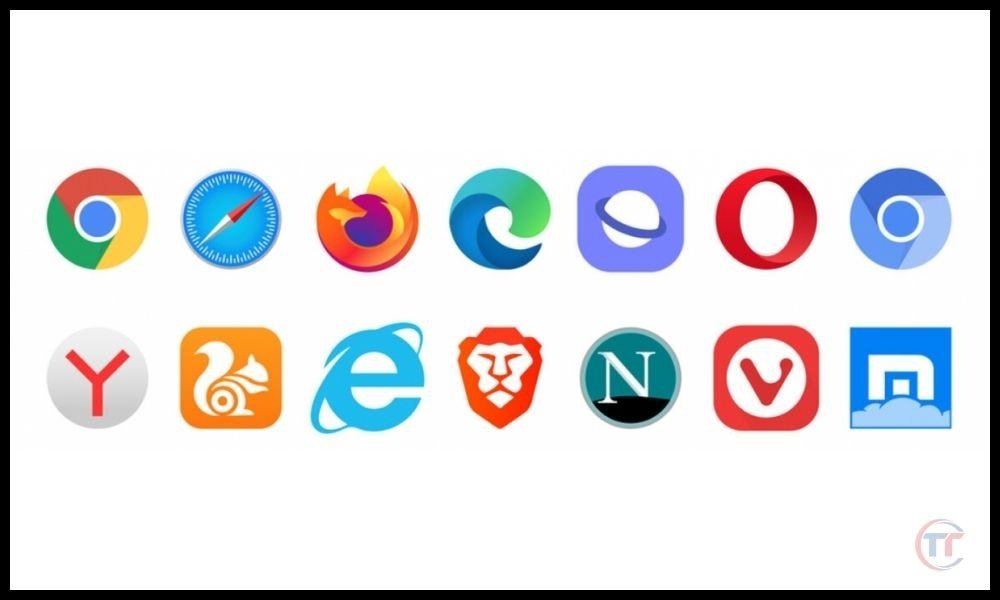
Windows 10 ve 11'de varsayılan tarayıcıyı değiştirme adımları
Windows 10/11 :
Yöntem 1: Windows Ayarları
- Başlat açın ve Ayarlar'ı .
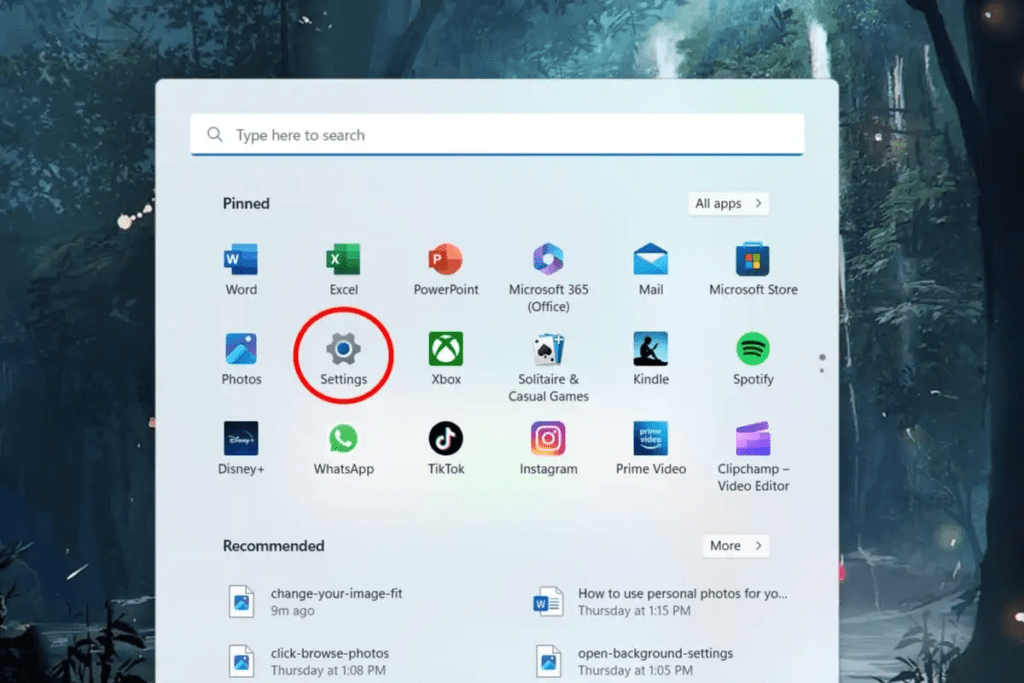
- Uygulamalar'ı ve ardından Varsayılan Uygulamalar'ı tıklayın .

- Web Tarayıcısı bölümünde , halihazırda varsayılan olarak ayarlanmış olan tarayıcıyı tıklayın.
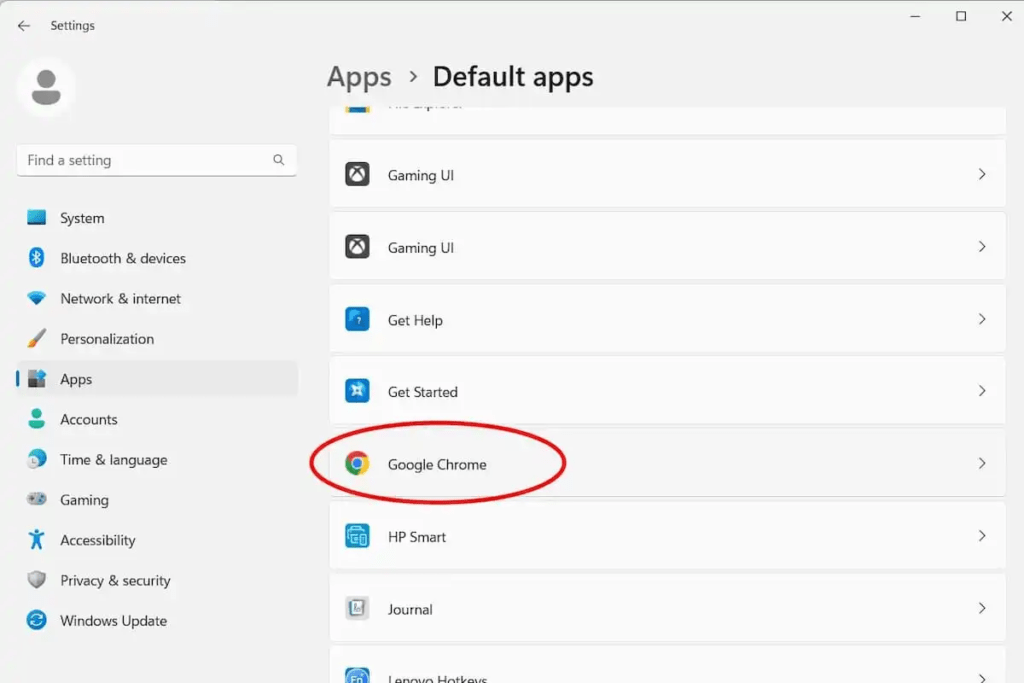
- Mevcut uygulamalar listesinden varsayılan tarayıcınız olarak kullanmak istediğiniz tarayıcıyı seçin.
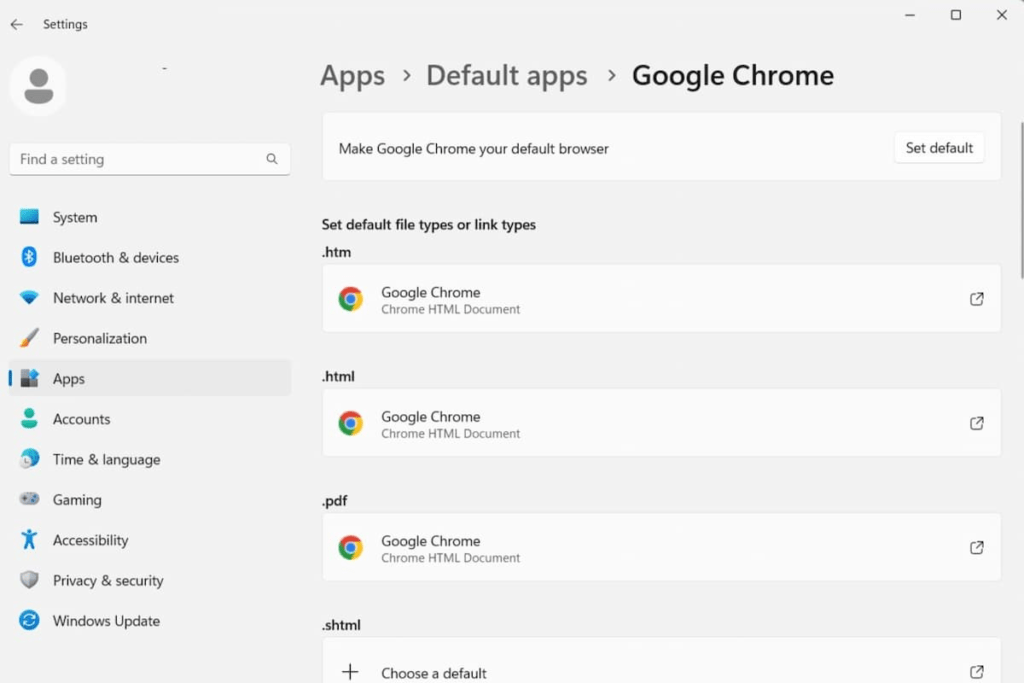
Yöntem 2: Tarayıcıdan
- Varsayılan tarayıcınız olarak ayarlamak istediğiniz tarayıcıyı açın.
- Tarayıcı ayarlarında varsayılan tarayıcıyı ayarlama seçeneğini arayın. Bu seçeneğin konumu tarayıcıya göre değişebilir.
- Seçeneğe tıklayın ve ekrandaki talimatları izleyin.
Mac os işletim sistemi :
- Ekranın sol üst köşesindeki Apple tıklayın Sistem Tercihleri'ni .
- Genel'i seçin .
- Varsayılan Web Tarayıcısı menüsünü ve istediğiniz tarayıcıyı seçin.
Linux :
Prosedür, kullanılan Linux dağıtımına bağlı olarak değişir. sistem ayarları veya uygulamalar menüsünde bulabilirsiniz .
Göz Atma İpuçları: Dosya İlişkilendirmelerini ve Protokollerini Yönetme
Dosya türlerini tercih ettiğiniz tarayıcıyla ilişkilendirin
Tarayıcılar, web'de gezinmenin yanı sıra PDF, MP3 veya HTML gibi belirli dosya türlerini de işleyebilir. Bir dosya türünü belirli bir tarayıcıyla ilişkilendirmek için:
- Windows : İlişkilendirmek istediğiniz türdeki bir dosyayı sağ tıklayın. Birlikte aç > Varsayılan bir uygulama seç öğesini seçin . Tercih ettiğiniz tarayıcıyı seçin ve .XXX dosyalarını açmak için her zaman bu uygulamayı kullan (burada XXX, dosya uzantısıdır).
- MacOS: İlişkilendirmek istediğiniz türdeki bir dosyaya sağ tıklayın. Bilgi Al'ı seçin . Birlikte aç bölümünde açılır menüye tıklayın ve istediğiniz tarayıcıyı seçin.
Protokolleri kontrol altına alın: Favori tarayıcınızda belirli bağlantıları açın
Protokoller, belirli bağlantıları açarken yapılacak eylemleri tanımlar. http: // protokolü kullanılır. Protokol ilişkilerini en sevdiğiniz tarayıcıya açmak için değiştirebilirsiniz:
- Windows : Başlat menüsü arama çubuğuna " Varsayılan Uygulamalar Ayarları " yazın. Protokolle Varsayılan Uygulamalar'ı seçin . Değiştirmek istediğiniz protokolü arayın ve seçtiğiniz tarayıcıyı seçin.

- MacOS: Apple > Sistem Tercihleri > Genel'i tıklayın . Varsayılan Web Tarayıcısı yanındaki Varsayılan Ayarlar tıklayın . Her protokol için tercih ettiğiniz tarayıcıyı seçin.
Çözüm
Varsayılan tarayıcınızı değiştirmek, size birçok fayda sağlayabilecek basit bir işlemdir. İhtiyaçlarınızı karşılayan bir tarayıcı seçerek ve yapılandırma tercihlerinizi internet tarama deneyiminizi geliştirebilirsiniz. Mevcut farklı tarayıcıları keşfetmekten çekinmeyin ve size en uygun olanı seçin.